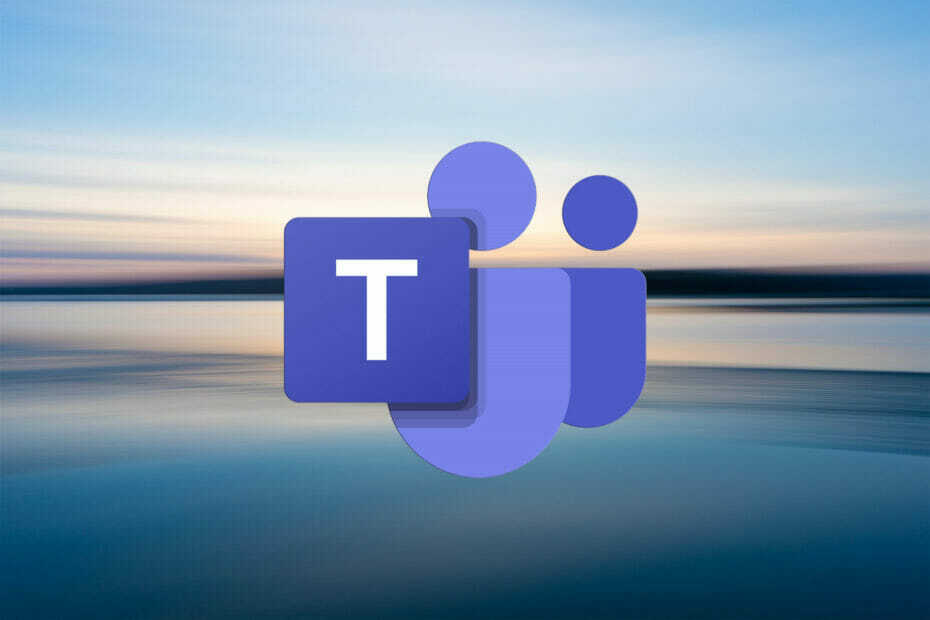Sie können die Verknüpfung Ihres Teams-Kontos ganz einfach mit wenigen Klicks aufheben.
- Wenn Sie mit einer Organisation verknüpft sind, meldet sich Ihr Teams-Konto automatisch bei dieser an.
- Sie können die Verknüpfung Ihres Kontos ganz einfach mit wenigen Klicks aufheben.
- Sie können es auch löschen und dann ein neues Konto erstellen.

XINSTALLIEREN, INDEM SIE AUF DIE DOWNLOAD-DATEI KLICKEN
- Laden Sie das PC-Reparaturtool Restoro herunter das kommt mit patentierten Technologien (Patent vorhanden Hier).
- Klicken Scan starten um Windows-Probleme zu finden, die PC-Probleme verursachen könnten.
- Klicken Alles reparieren um Probleme zu beheben, die die Sicherheit und Leistung Ihres Computers beeinträchtigen.
- Restoro wurde heruntergeladen von 0 Leser diesen Monat.
Microsoft Teams ist eine sehr nützliche App, wenn es um berufliche Angelegenheiten geht. Die meisten Organisationen verwenden es heutzutage Dank der Funktionen, die es hat. Das können Sie ganz einfach Erledigen Sie Ihre Arbeit mit der KI-Zusammenfassung, oder Sehen Sie sich sogar vollständige Videos direkt in Chats an.
Es scheint jedoch, dass die App viele Probleme verursacht, wenn es darum geht, ein Team-Konto für mehrere Organisationen zu verwenden.
Ein solches Problem kann insbesondere dazu führen, dass ein Konto irgendwie mit einer Organisation verknüpft wird, und es kann ziemlich schwierig und frustrierend sein, wenn Sie dieses Konto für eine andere Organisation verwenden möchten.
Viele Benutzer in der Microsoft-Community beschäftigen sich mit diesem speziellen Problem, nachdem sie ihre Konten mit einer Organisation verknüpft haben. Immer wenn sie jetzt versuchen, über einen Link, den ihnen jemand sendet, eine Teams-Besprechung zu starten, werden sie automatisch an die verknüpfte Organisation zurückgeleitet.
Was können Sie also tun, wenn Sie sich in dieser frustrierenden Situation befinden? Entkoppeln Sie Ihr Konto. Klar, aber wie? Folgen Sie unserem Leitfaden unten, um es herauszufinden.
Als Erstes müssen Sie wissen, dass Sie die Verknüpfung eines alten Teams-Kontos aufheben können, indem Sie sich abmelden und dann das Konto von den Geräten entfernen, auf denen Sie angemeldet waren.
Klicken Sie dazu auf das Profilbild Ihres Teams-Kontos und wählen Sie Abmelden.
Um von Geräten zu singen, müssen Sie Folgendes tun:
- Gehe zu den Einstellungen.
- Klicken Sie auf Konto.

- Scrollen Sie nach unten, bis Sie „Auf Arbeit oder Schule zugreifen“ finden.

- Greifen Sie auf den Bereich zu und wählen Sie dann „Von Ihren bevorzugten Geräten trennen“ aus.
Sie können auch die folgende Lösung ausprobieren:
- Einloggen in ihr Konto.
- Klicken Sie oben links auf den umgedrehten Pfeil und wählen Sie dann „Mein Konto“.

- Klicken Sie hier auf Organisationen. Suchen Sie den Eintrag Ihrer Organisation, wählen Sie ihn aus und klicken Sie auf „Verlassen“.

Diese Lösungen werden von Ihrer alten Organisation getrennt und Sie können an anderen Teams-Besprechungen teilnehmen, ohne sich dort anzumelden.
Sie können Ihr Microsoft Teams-Konto auch löschen, insbesondere wenn Sie es nicht mehr verwenden.
Wir hoffen, dass diese Lösungen Ihnen helfen werden. Wenn Sie sich derzeit mit diesem Problem befassen, teilen Sie uns unbedingt Ihre Meinungen und Erfahrungen im Kommentarbereich unten mit.
Haben Sie immer noch Probleme? Beheben Sie sie mit diesem Tool:
GESPONSERT
Wenn die oben genannten Ratschläge Ihr Problem nicht gelöst haben, kann es sein, dass auf Ihrem PC tiefer liegende Windows-Probleme auftreten. Wir empfehlen Laden Sie dieses PC-Reparaturtool herunter (auf TrustPilot.com mit „Großartig“ bewertet), um sie einfach anzugehen. Klicken Sie nach der Installation einfach auf Scan starten drücken Sie die Taste und drücken Sie dann auf Alles reparieren.